
 前言
前言前陣子介紹過華芸ASUSTOR的AS3104T 4Bay 4K影音國民機種,功能來說已相當強大,不過近期作業系統更新版本為2.6,讓使用順暢度與應用都有些小修改,這次的介紹主要以ASUSTOR Portal功能更新、Photo Gallery 2新軟體與搭配的手機App為主,這次雖然是小更新但提升了不少使用上的便利性與應用,事不宜遲就來馬上看看這次的更新嚕。
 ASUSTOR Portal 更新功能更強大
ASUSTOR Portal 更新功能更強大▼這次Portal中有個新功能是可以將比較熱門的網頁幫用戶釘在桌面,讓使用者有更方便的操作,可在App Central中安裝網頁包,分別有線上影音包跟社群包安裝完畢後即可在桌面上看到已整理好的網頁
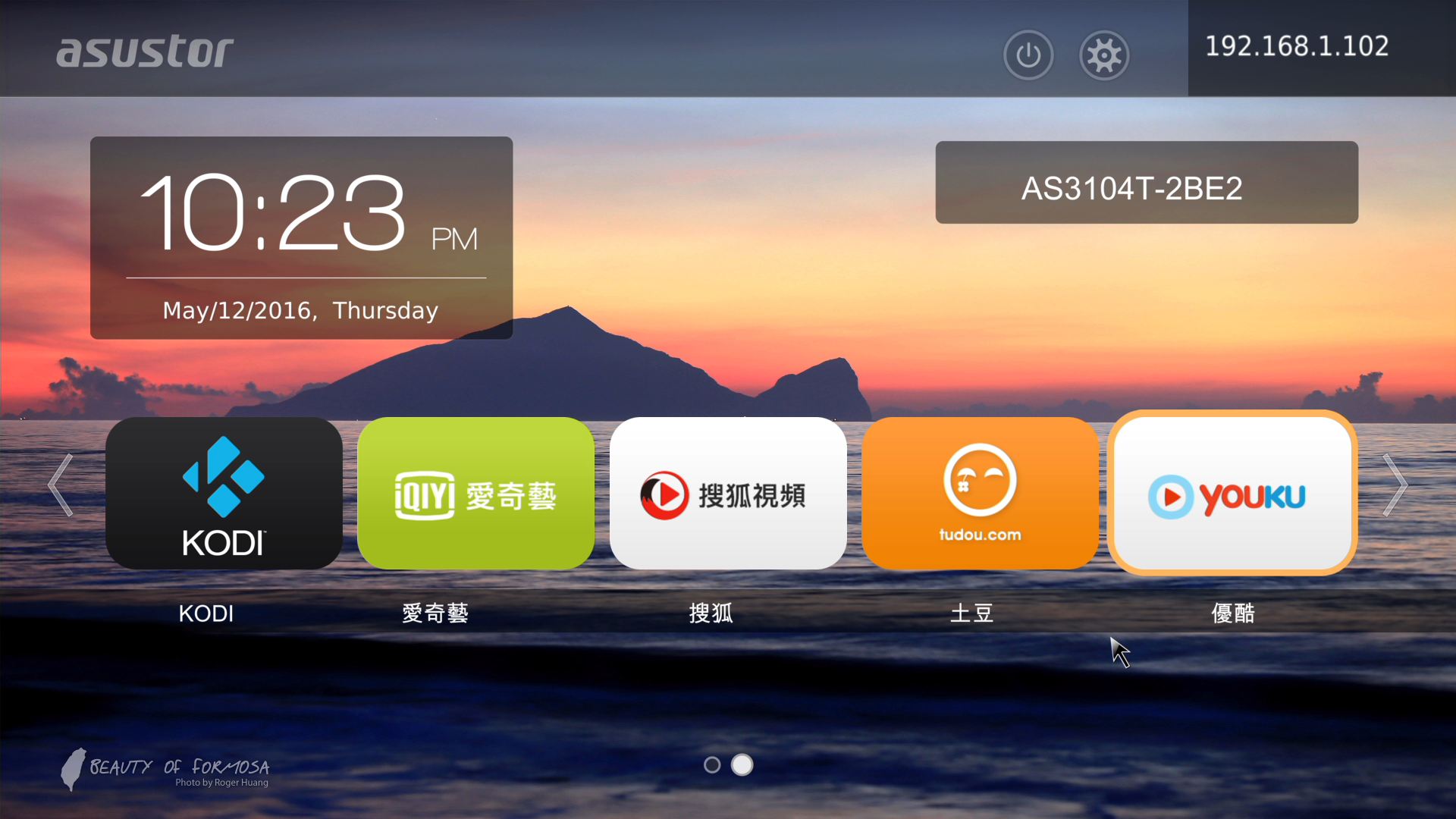
▼還可以安裝小遊戲,目前有西洋棋與象棋可以安裝
▼安裝完畢後在桌面上即可看到西洋棋與象棋
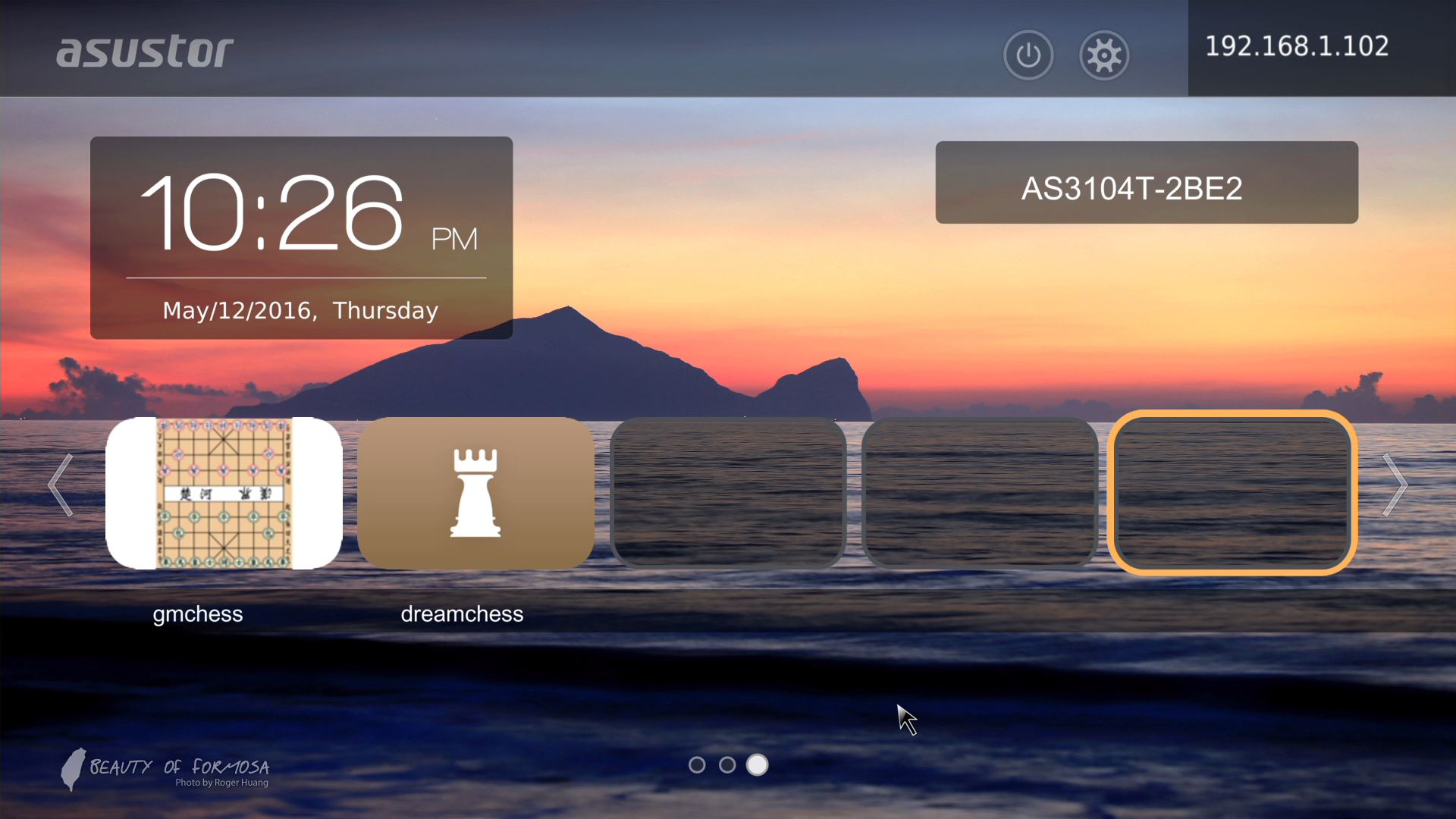
▼點選進入後即可開始操作
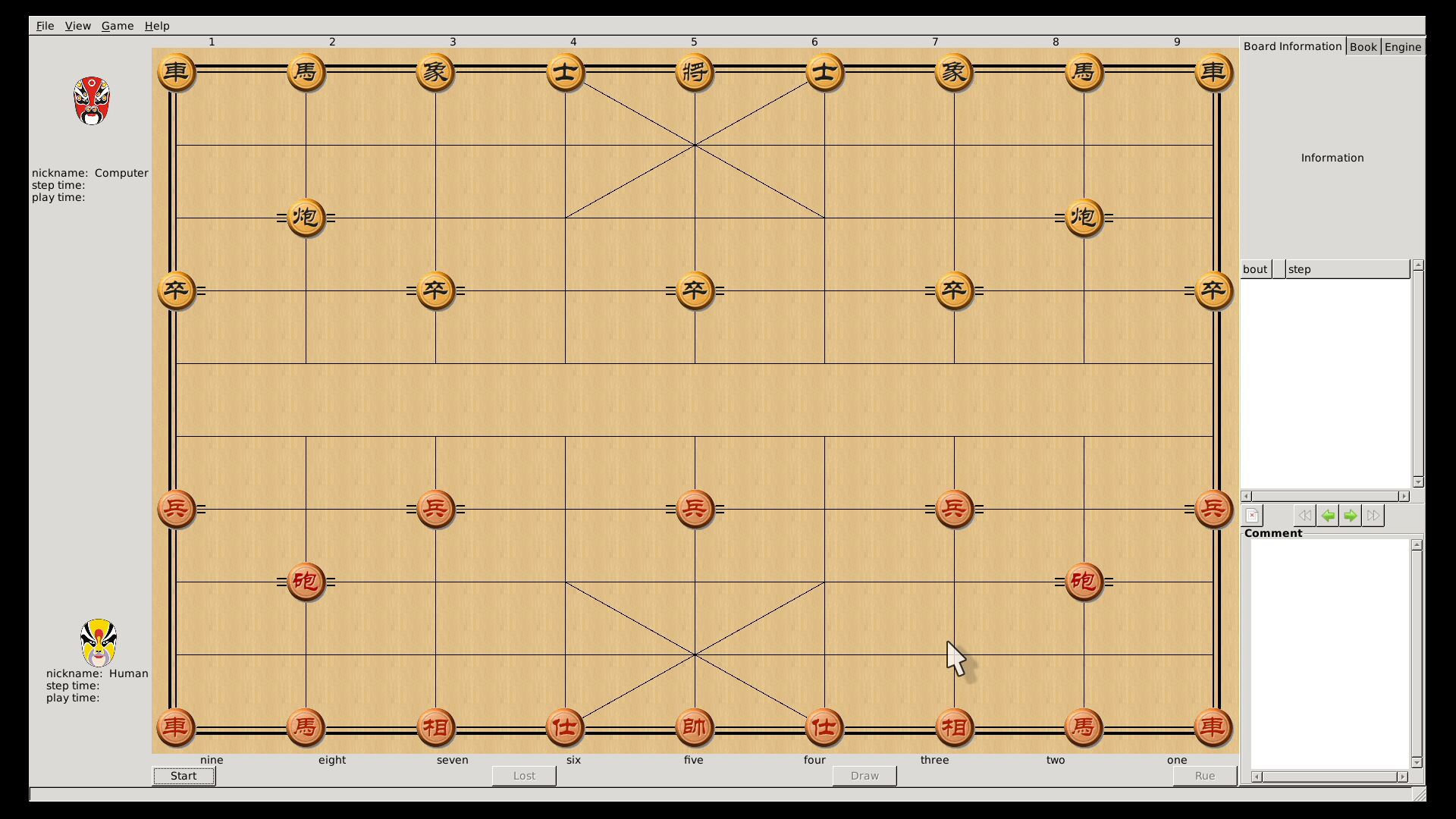
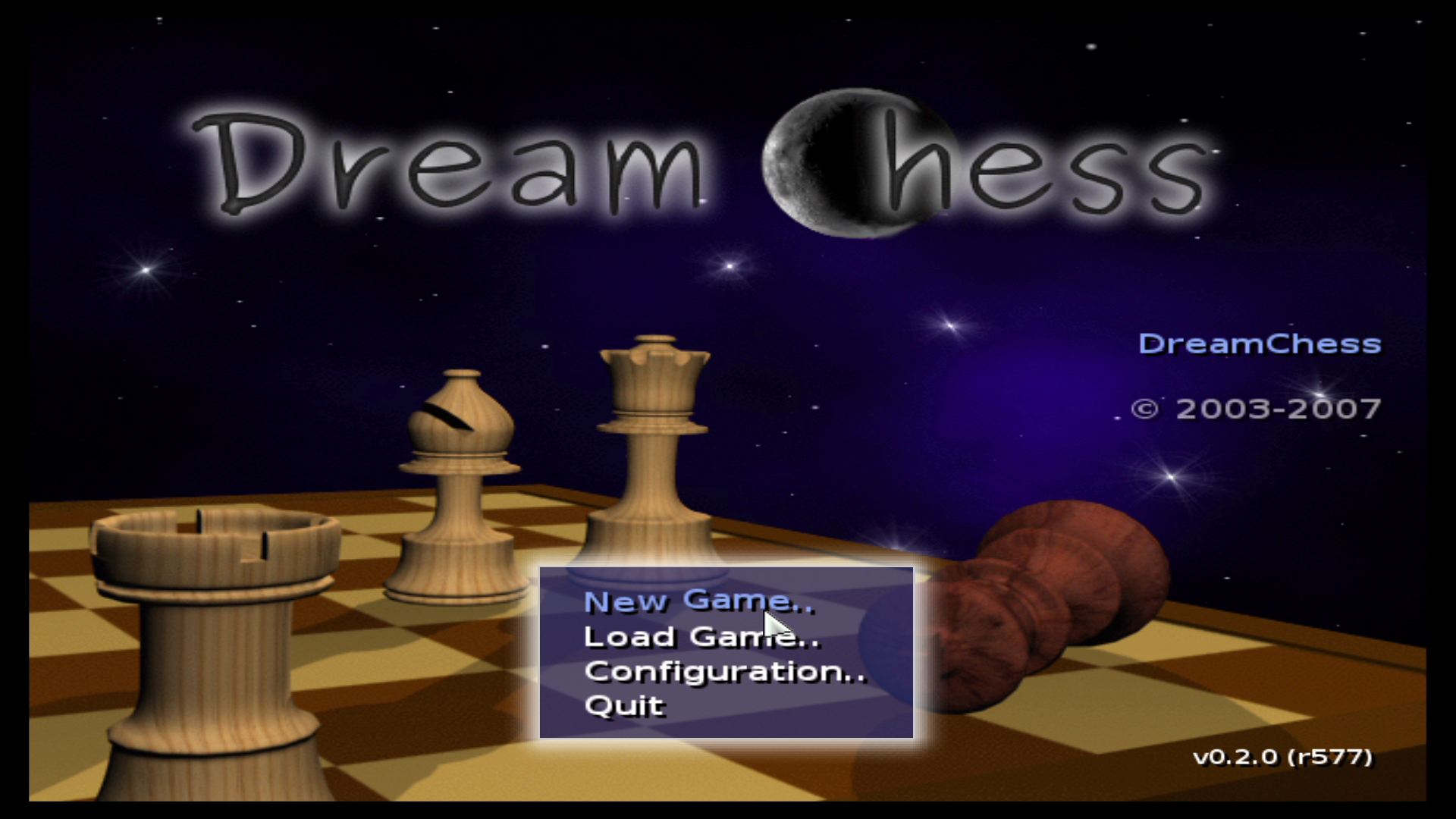
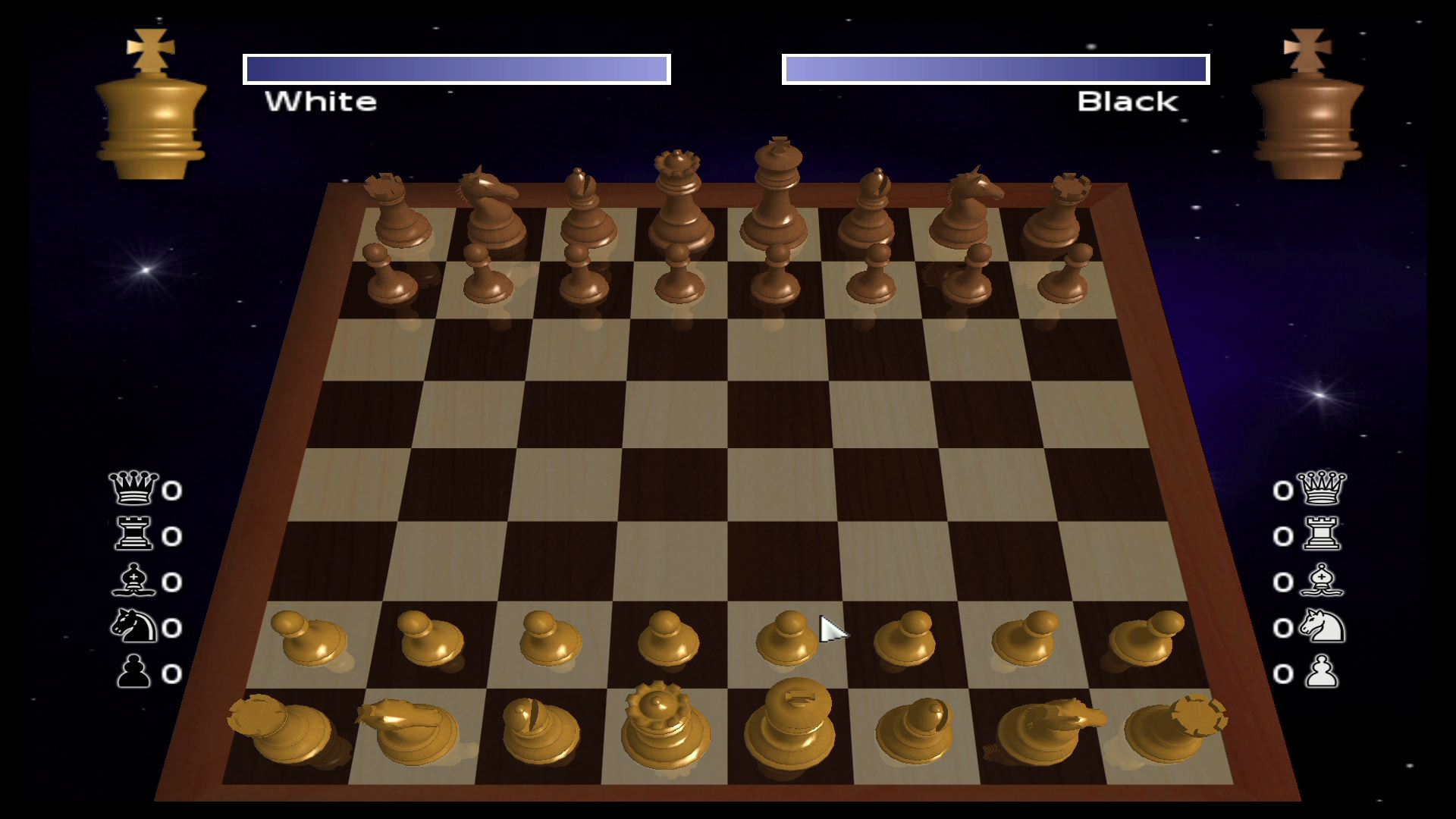
▼這次Portal改版中有個相當重要的變化,就是上網瀏覽器變成Chrome與Chromium,Chromium支援硬體加速功能,讓使用者現在看高清影片可以更加順暢
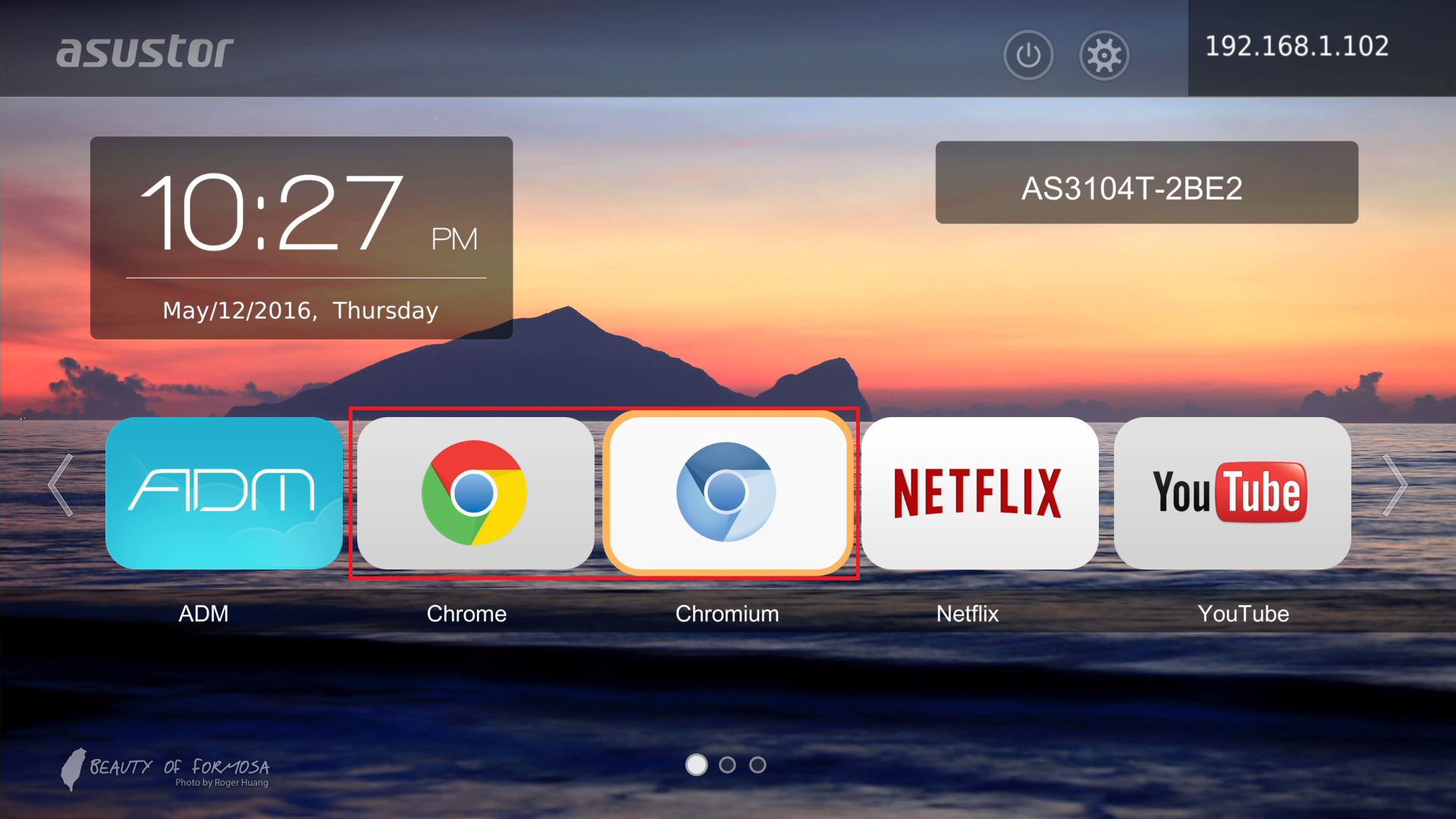
 Photo Gallery 2與手機AiFotoV2 App介紹
Photo Gallery 2與手機AiFotoV2 App介紹這次Photo Gallery 2更新後功能更加齊全,並可搭配新版的AiFotoV2 App,直接在行動裝置內即可查看NAS內的照片,還可以同步行動裝置的照片到NAS中,真的是相當方便
▼Photo Gallery軟體

▼可直接在檔案總管中將照片拉進Photo Gallery資料夾中即可
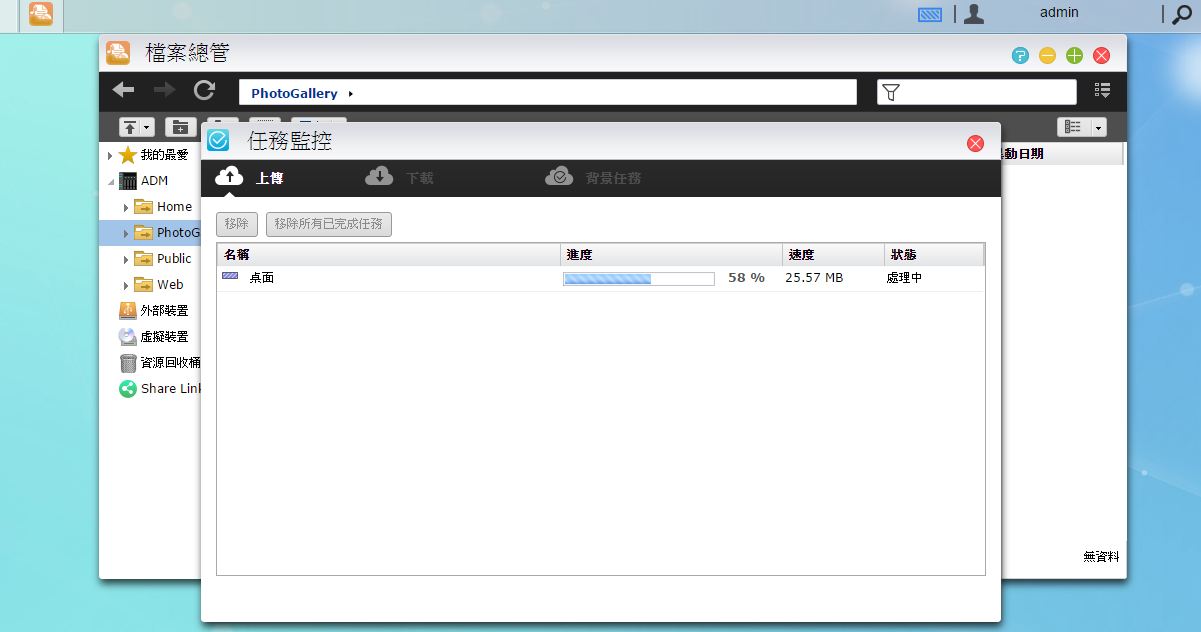
▼到Photo Gallery中即可看到剛剛上傳的照片,照片瀏覽有兩種模式,相簿模式與瀏覽模式,在相簿模式底下會整合母子資料夾為一全覽相簿,資料夾瀏覽則可依據使用者習慣再細分資料夾,在資料夾模式用戶可選擇相片檔直接拖拉至左側欄資料夾管理存放位置
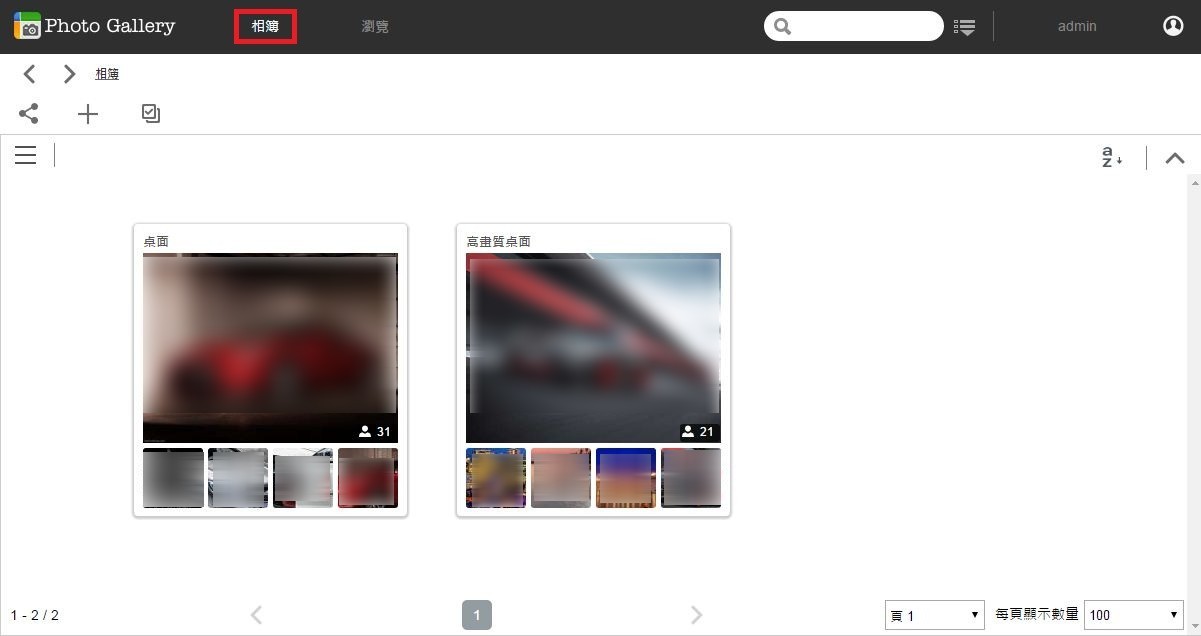
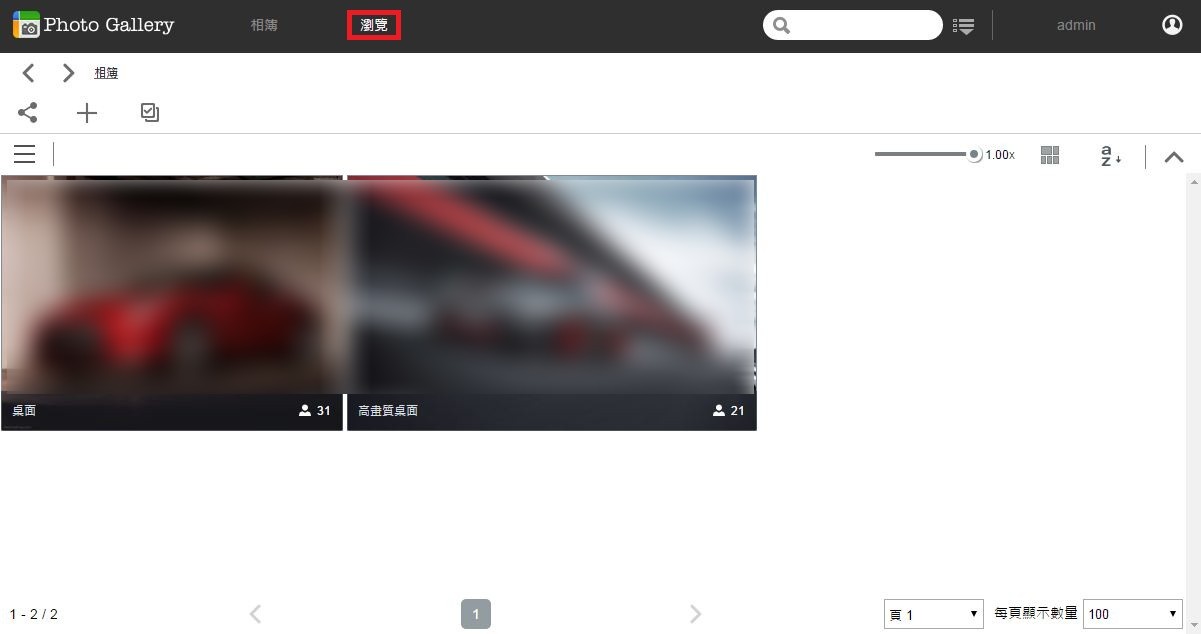
▼可針對相簿做檔案基本功能與分享
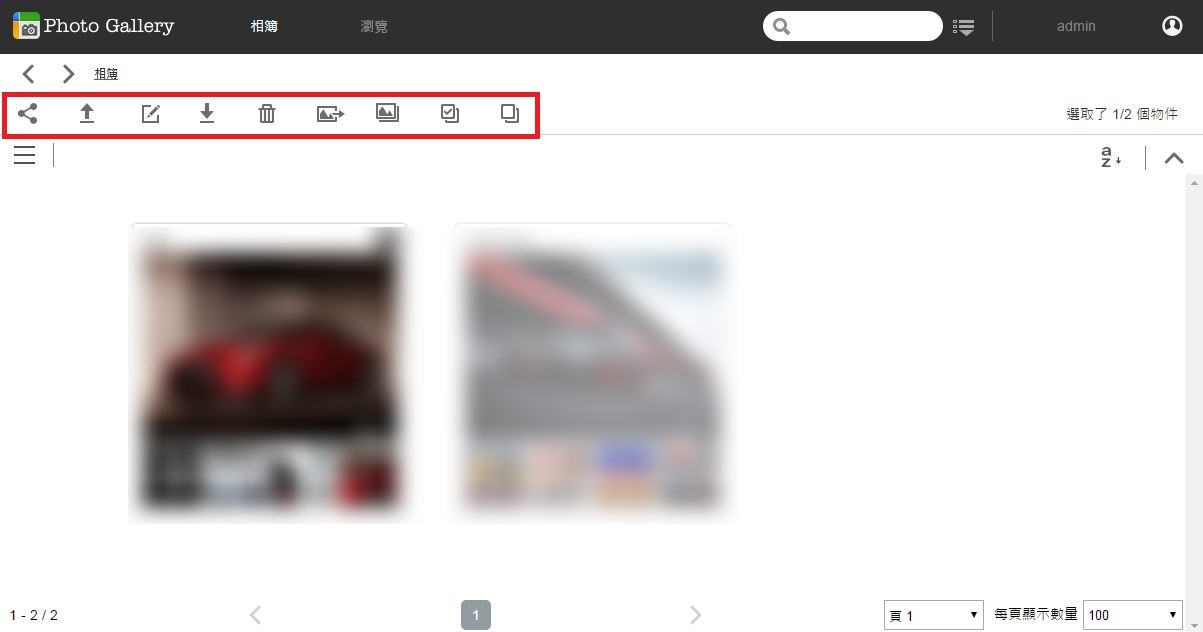
▼進入相簿後,可針對相簿做敘述
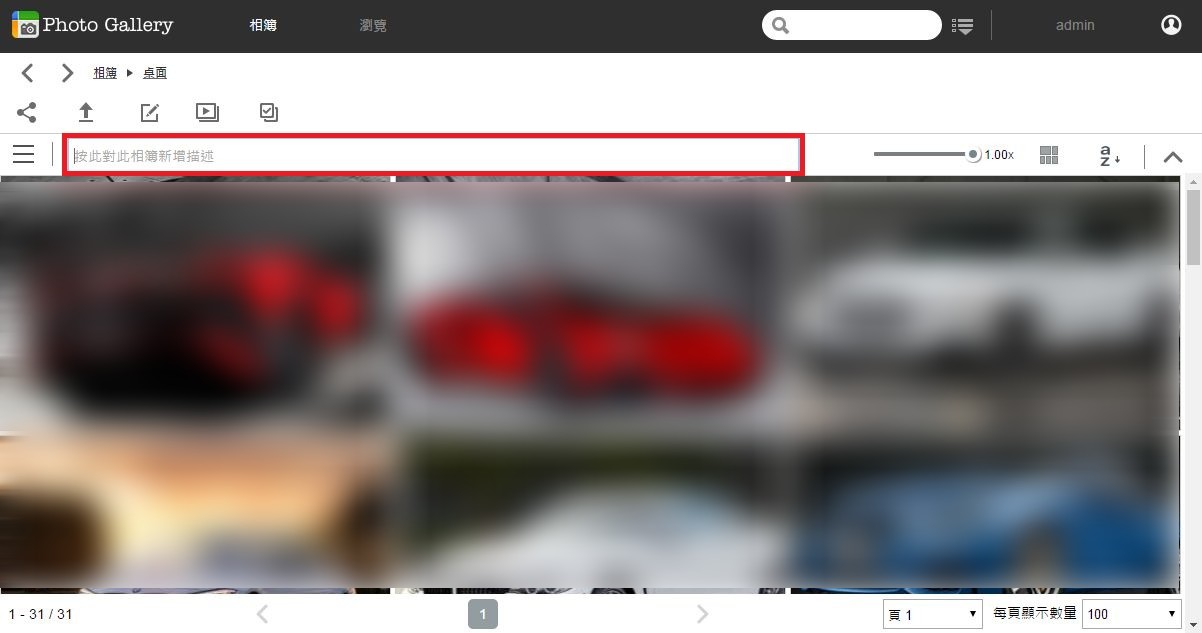
▼可針對照片做檔案基本功能與分享
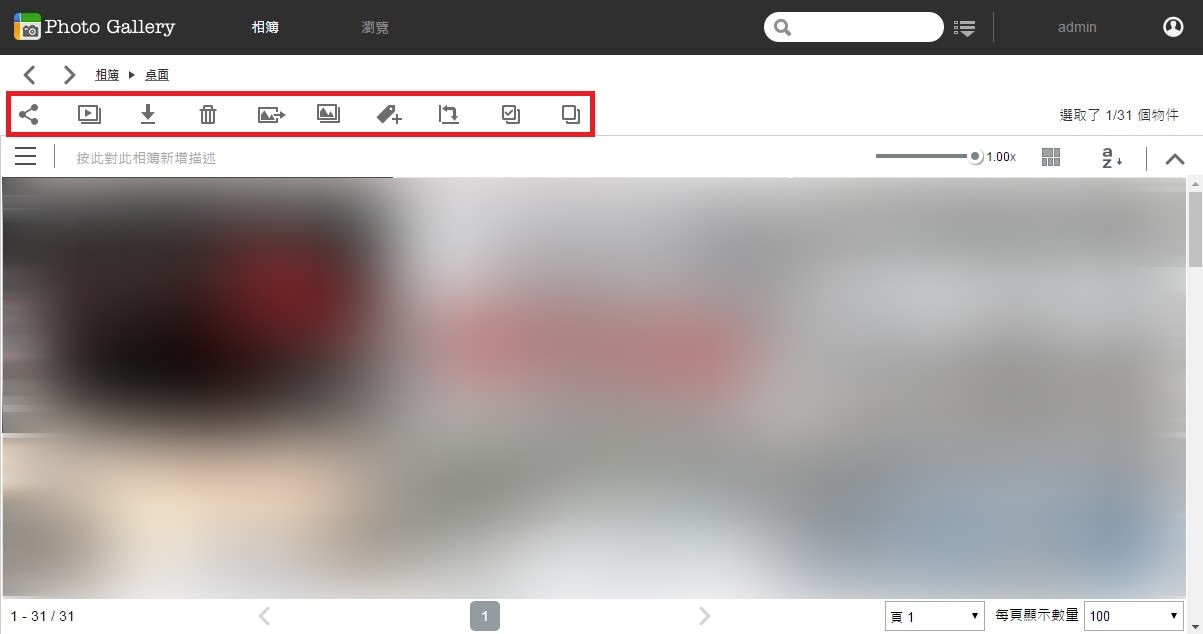
▼相簿可設定封面照片

▼相簿外面可直接看到每一本相簿中共有多少張照片
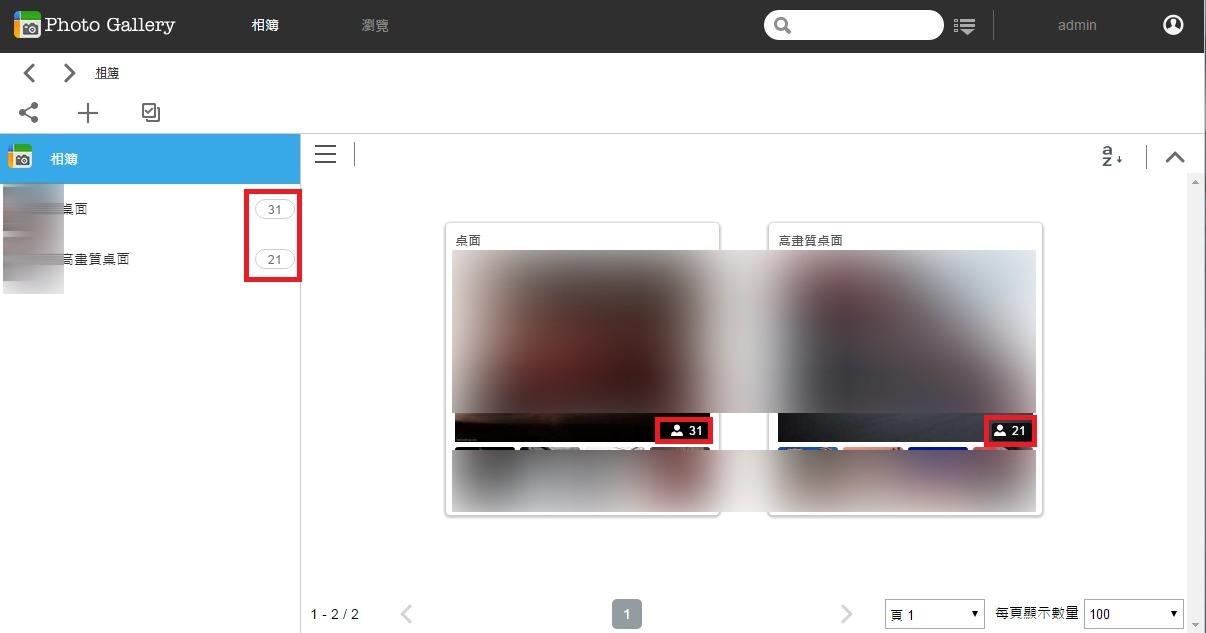

▼瀏覽方式可設定照片顯示比例
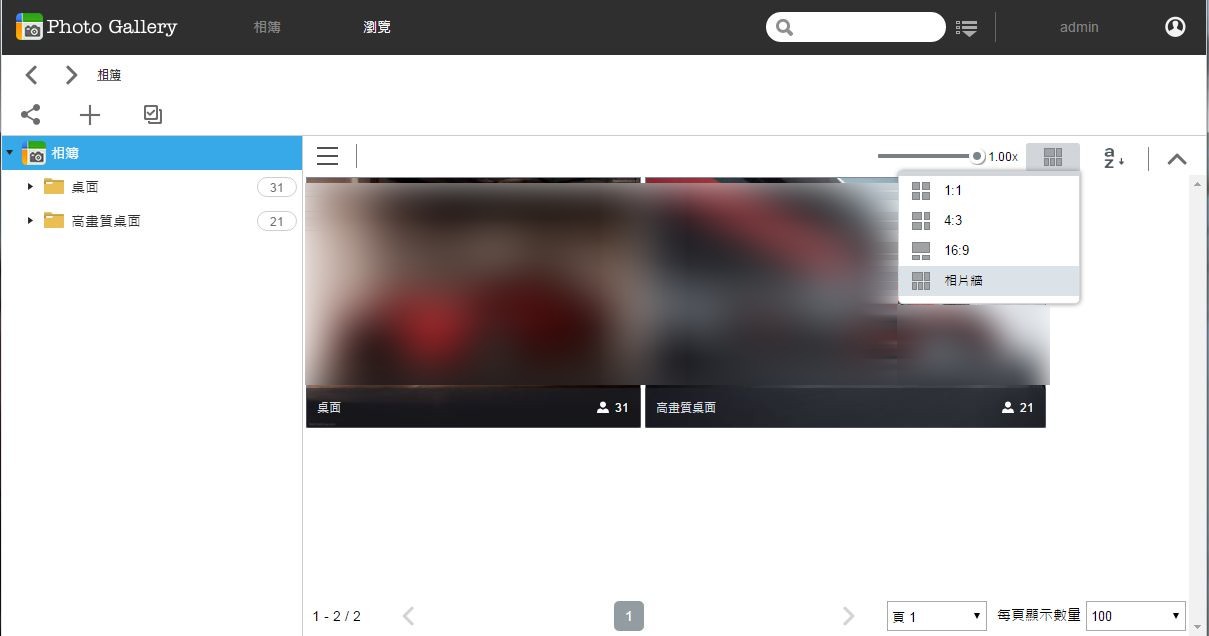
▼排序方式可依照使用者喜好做選擇

▼每一頁顯示照片數量可做調整
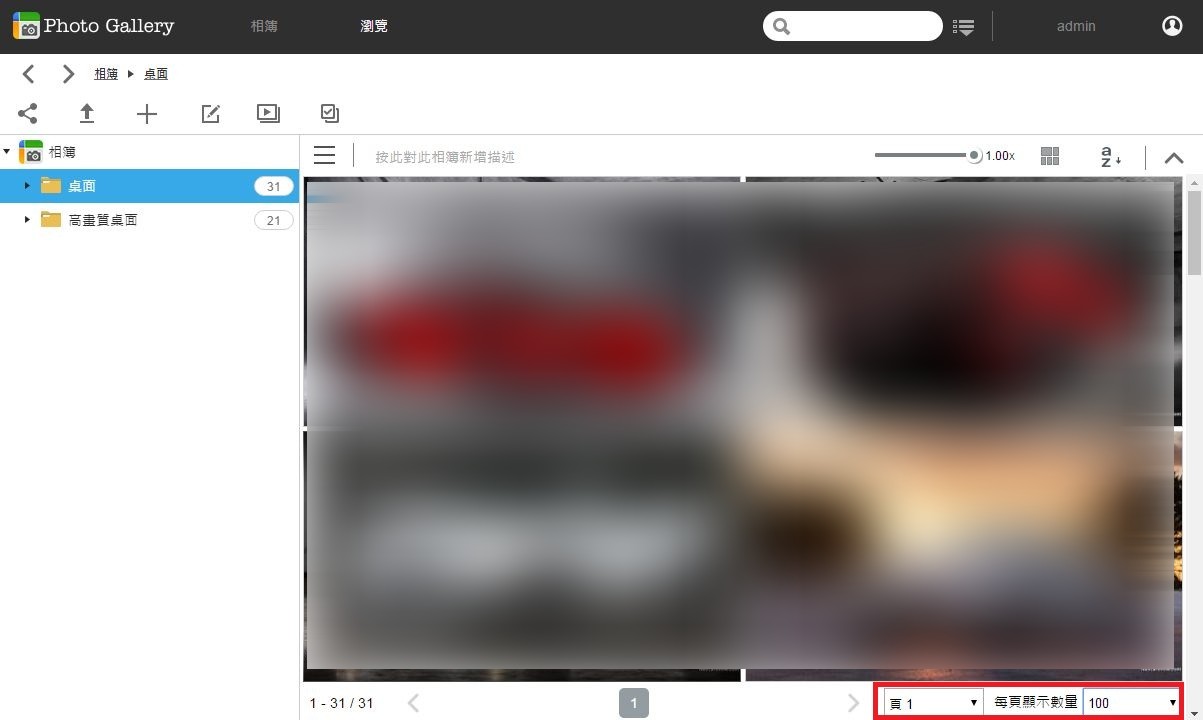
▼若要尋找照片,可依照尋找條件做設定並搜尋照片
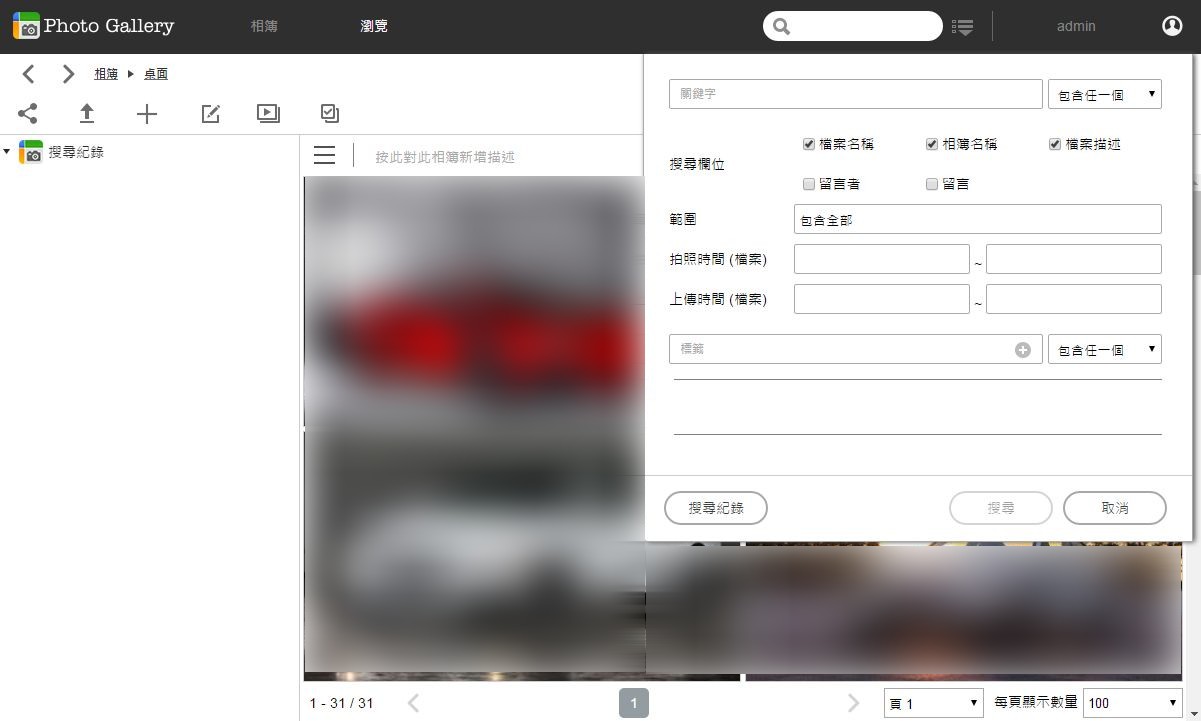
▼照片可直接製作網址或是分享到社群網站中
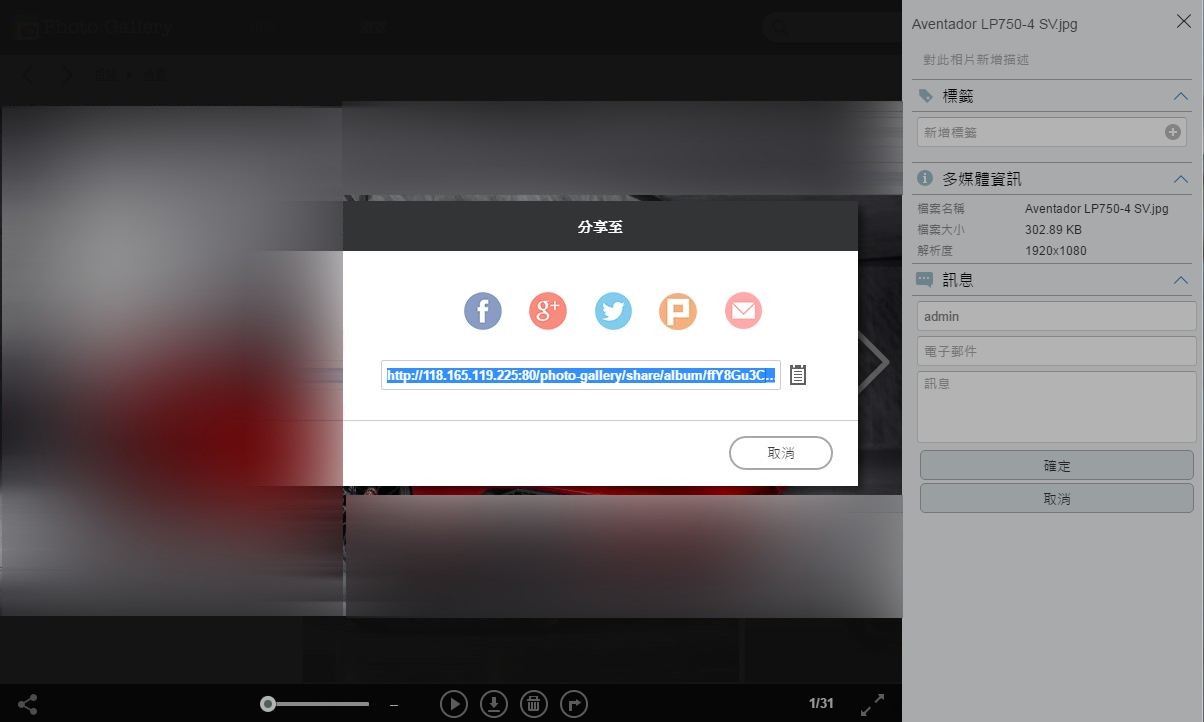
▼照片還可設定投影片方式做瀏覽
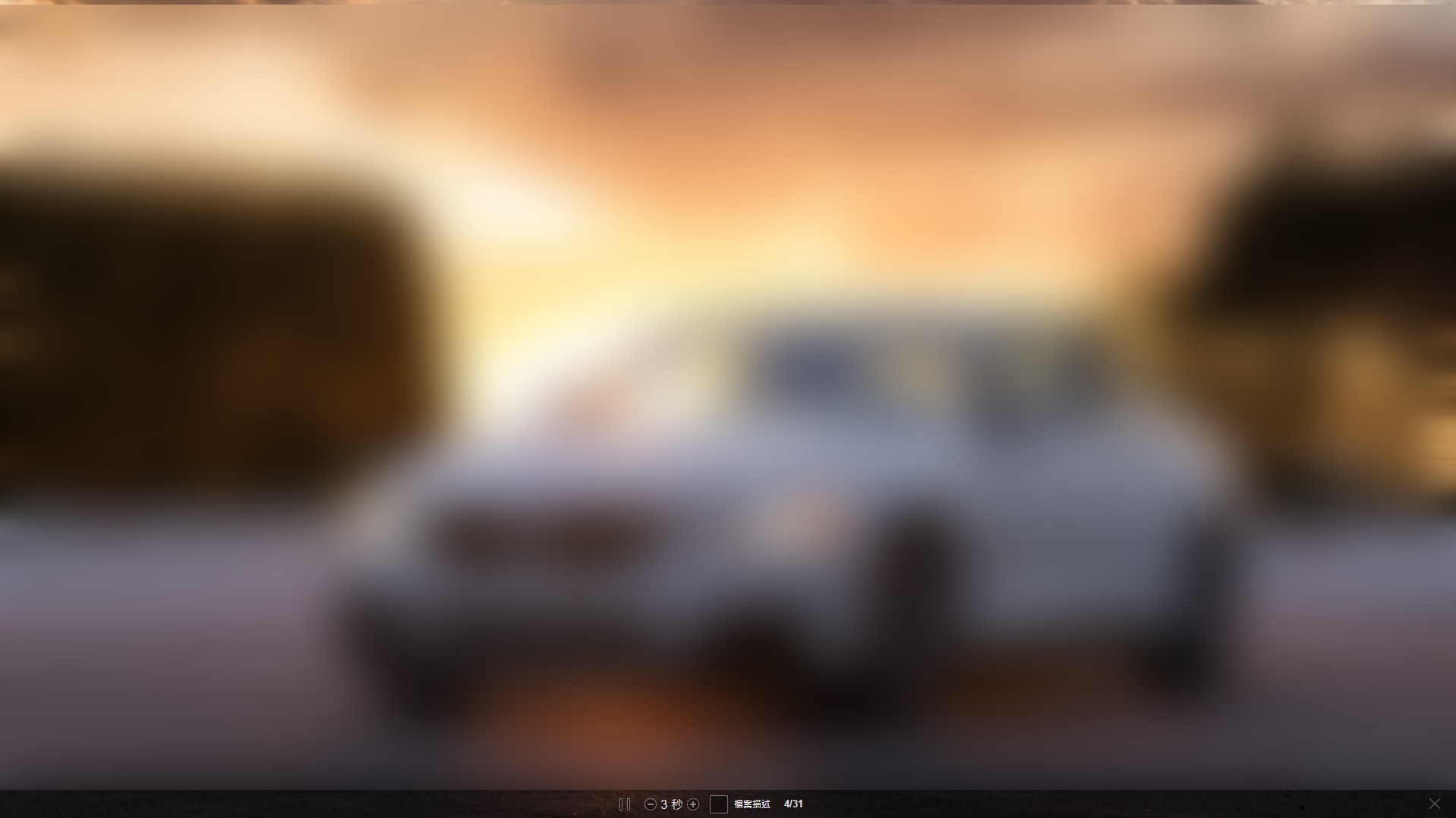
mg]
▼若照片在一個資料夾中有再分門別類也可以完整呈現,讓相簿結構更加完整!!
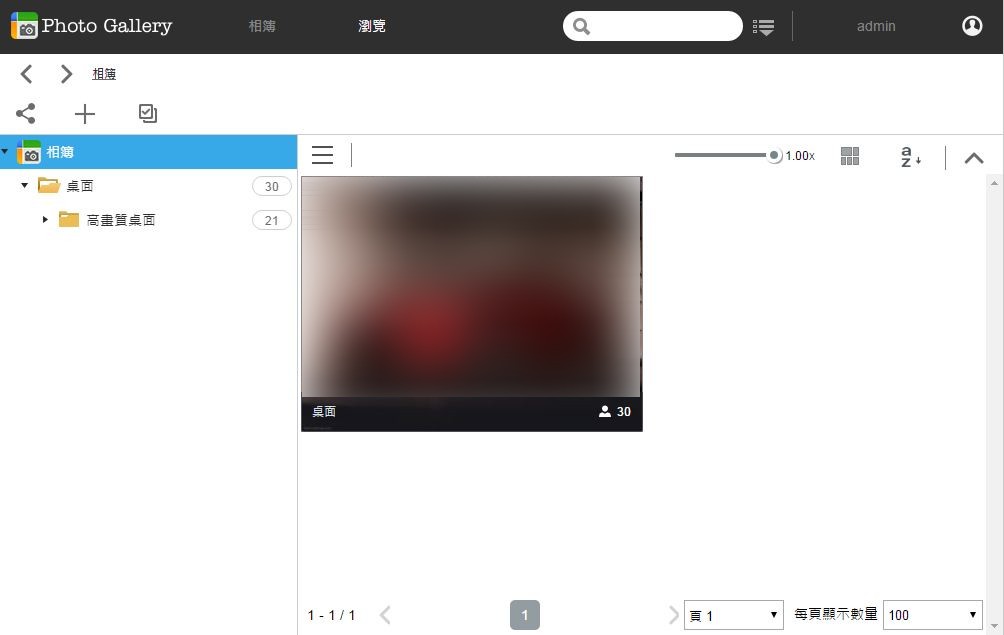
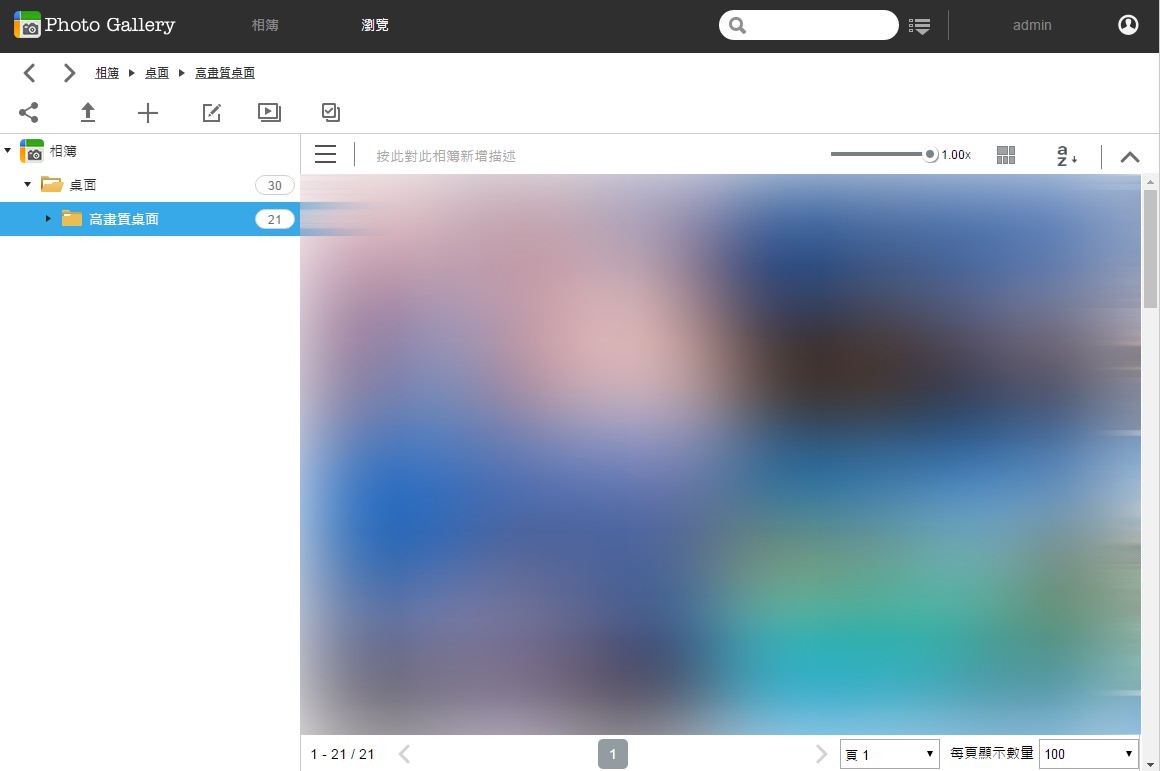
▼進入照片後可看到照片相關資訊
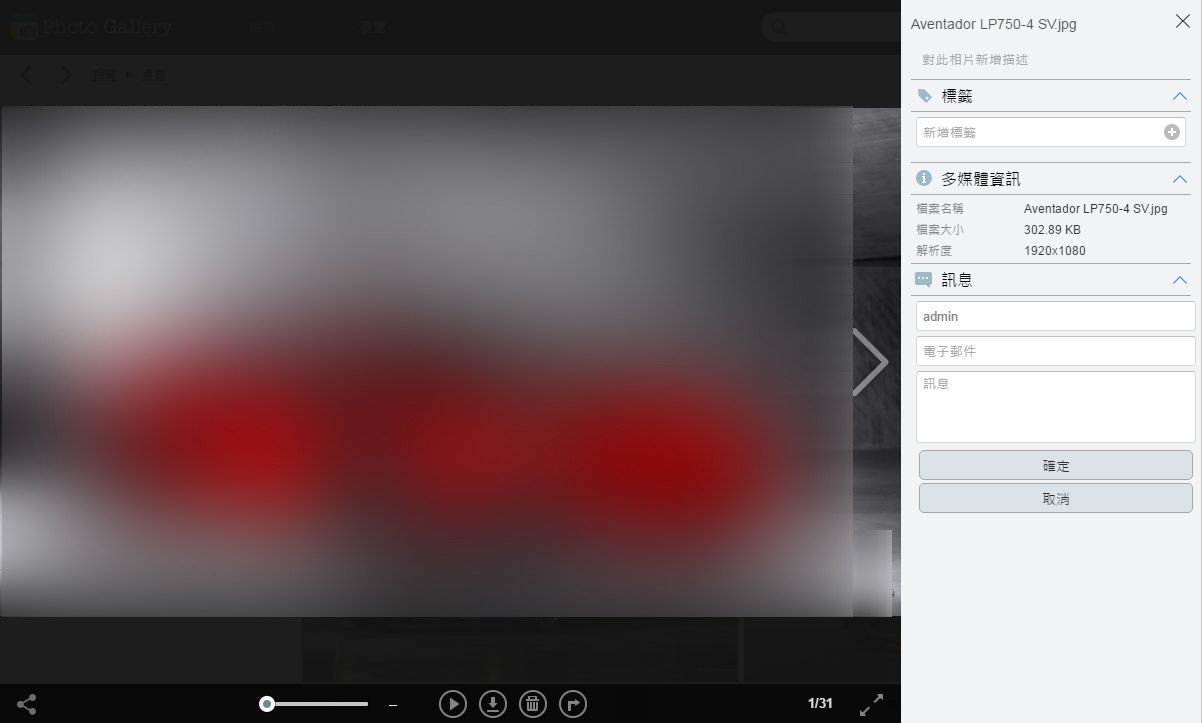
▼預覽照片時,可以針對照片做放大,讓照片細節可以完整呈現,最大可放大至5倍;Photo Gallery支援自動轉正功能,只要相片檔有旋轉記錄值,在上傳時即會自動轉正,簡化使用者事後管理,也可將照片直接在預覽時做翻轉

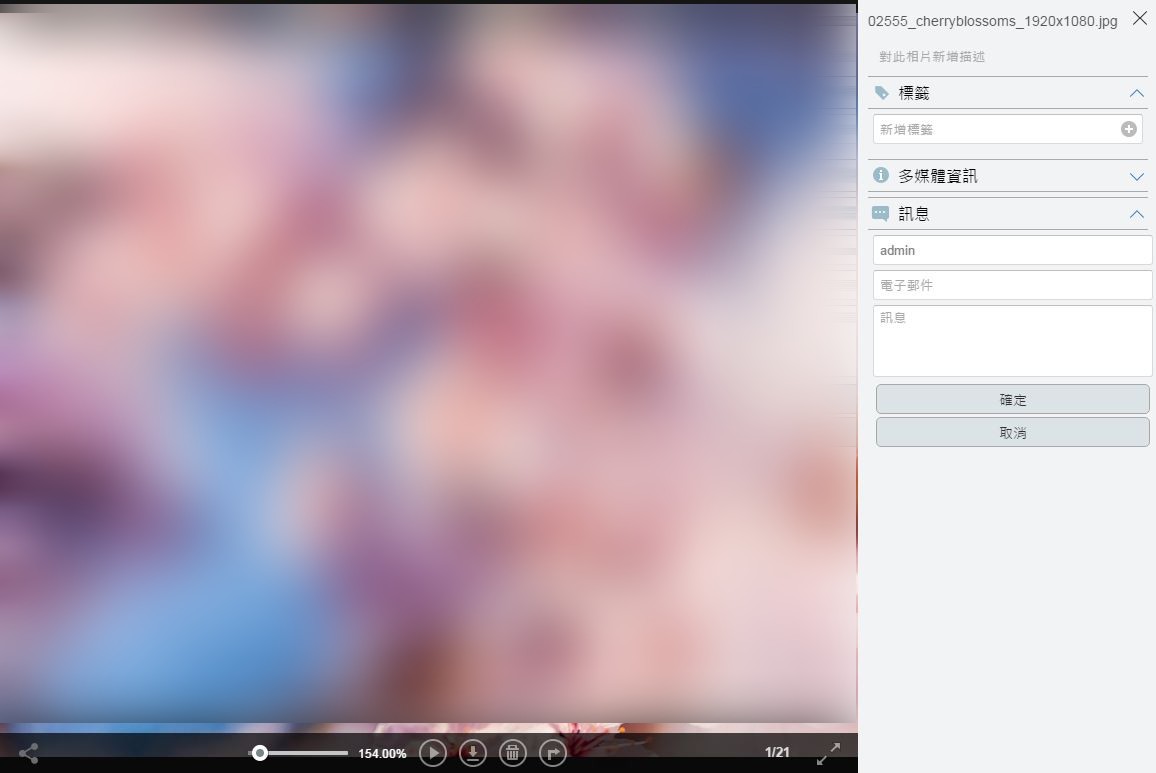
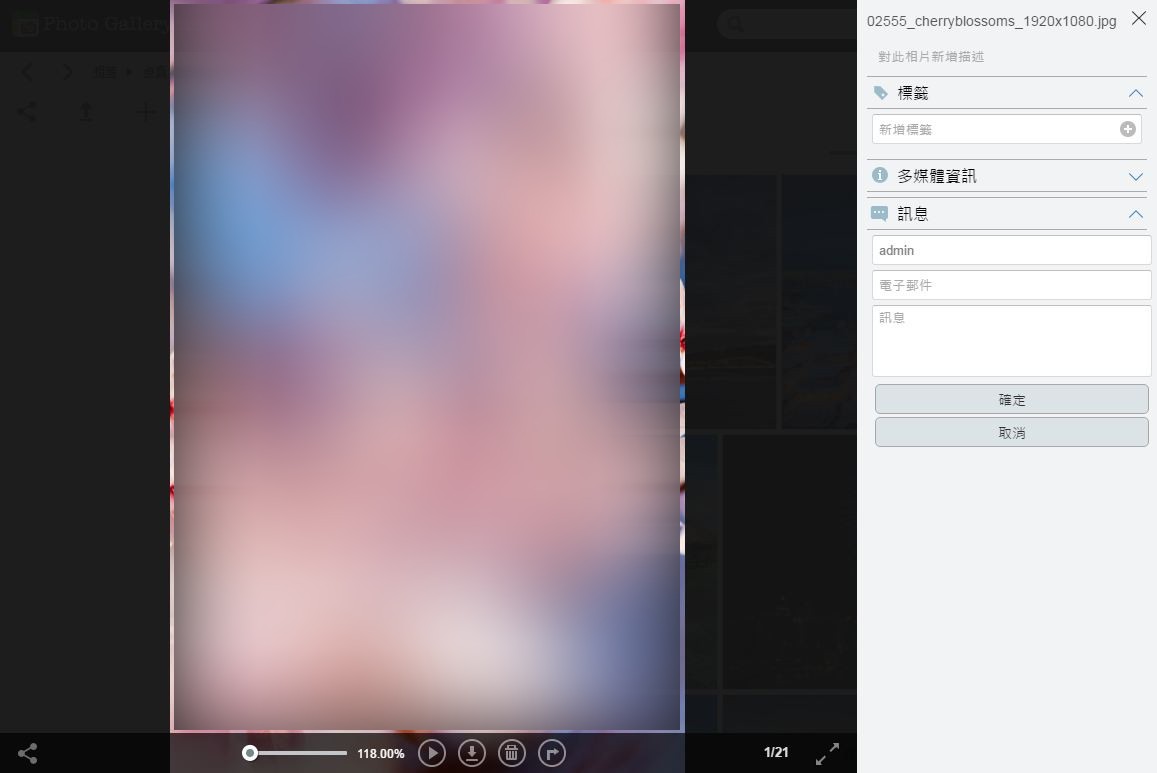
▼當預覽長景照片時,當按下下面的放大按鈕後,可以利用滑鼠左右移動做瀏覽
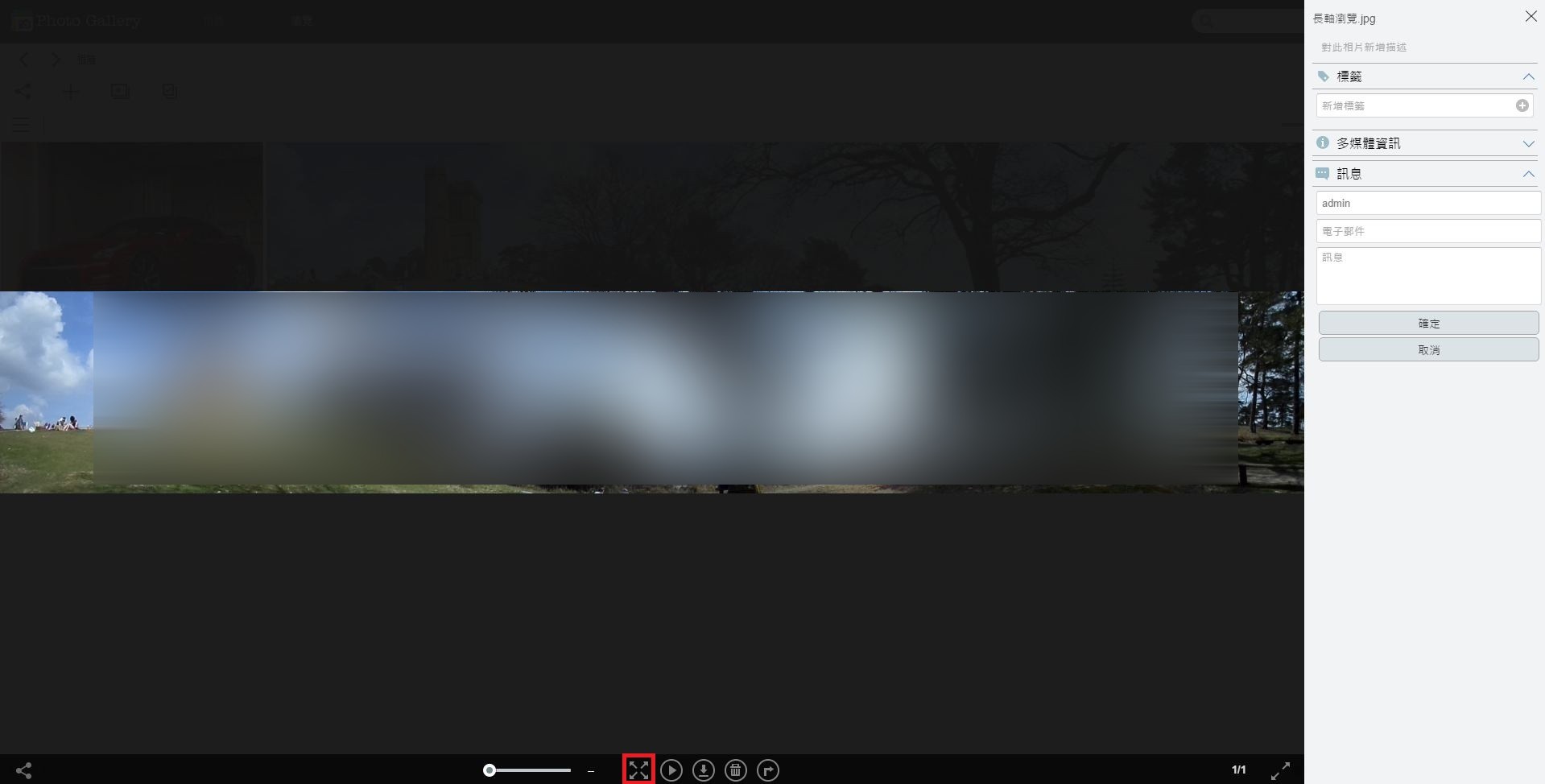
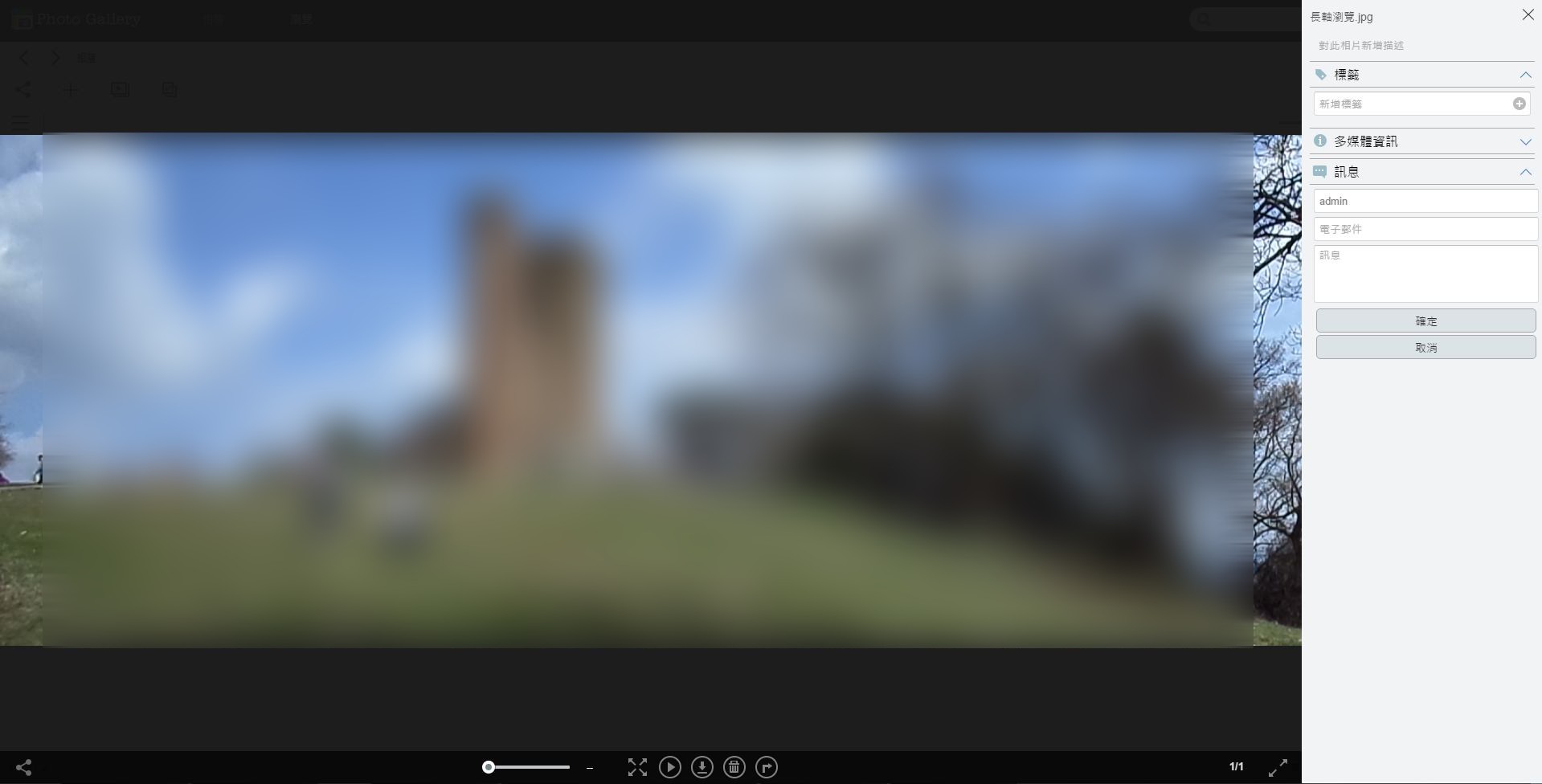
▼設定選項一覽,較特別的是可以設定瀏覽品質,在網路穩定較佳的環境中可選用品質優先,當在外使用手機瀏覽時則可採用速度優先,可快速的載入縮圖,優化瀏覽體驗

▼使用AiFotoV2手機App軟體
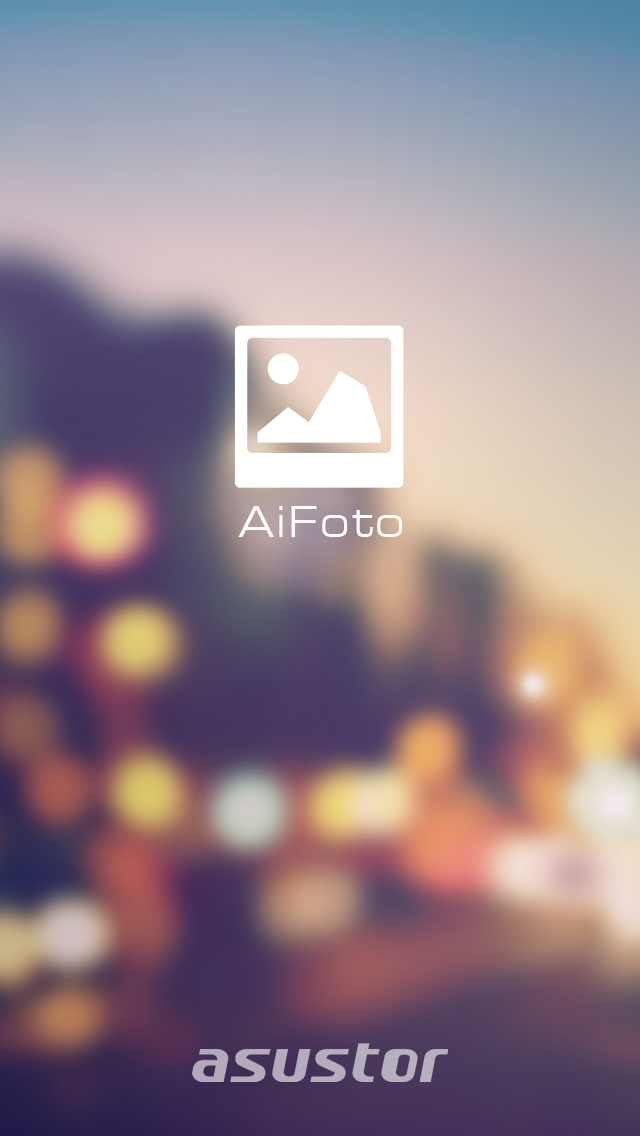
▼選擇NAS連線方式
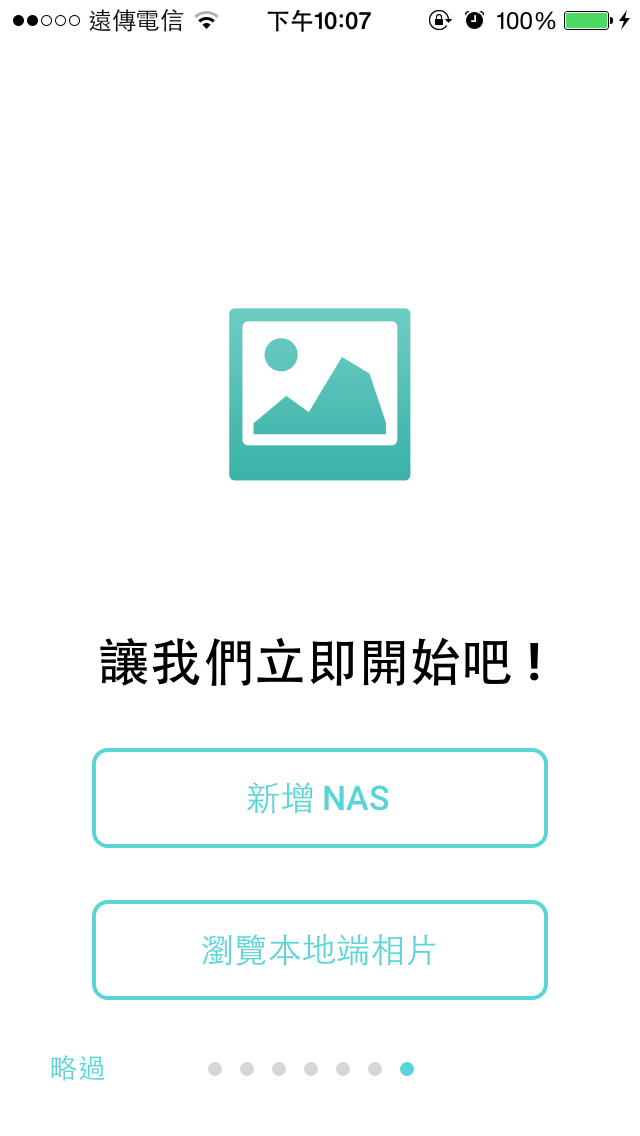
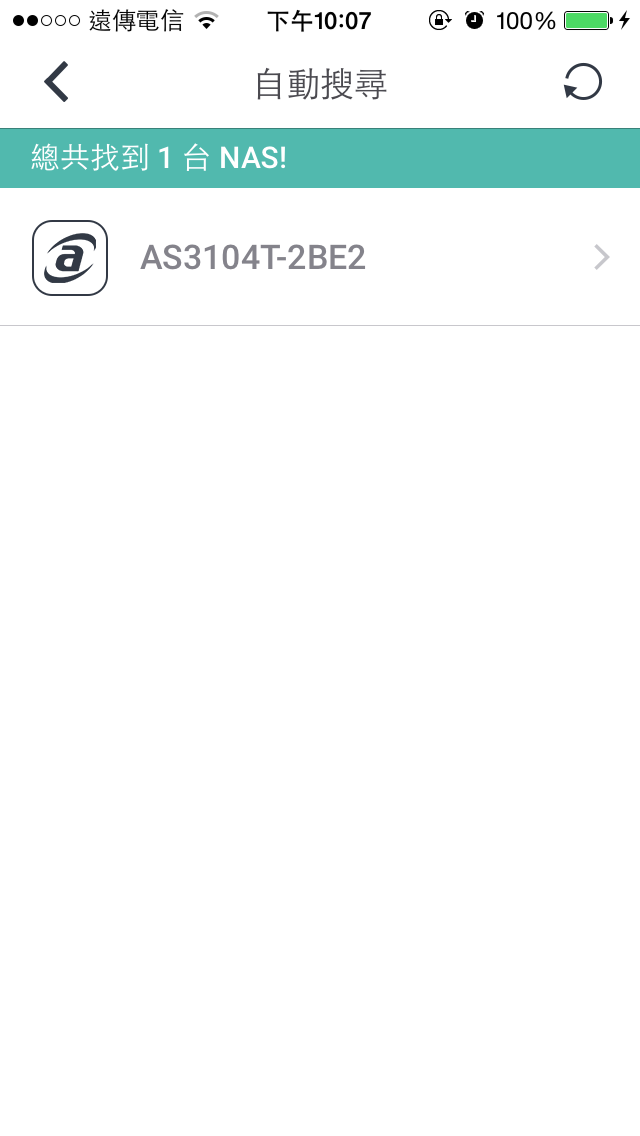
▼連線至NAS後可看到目前NAS的相簿與相片
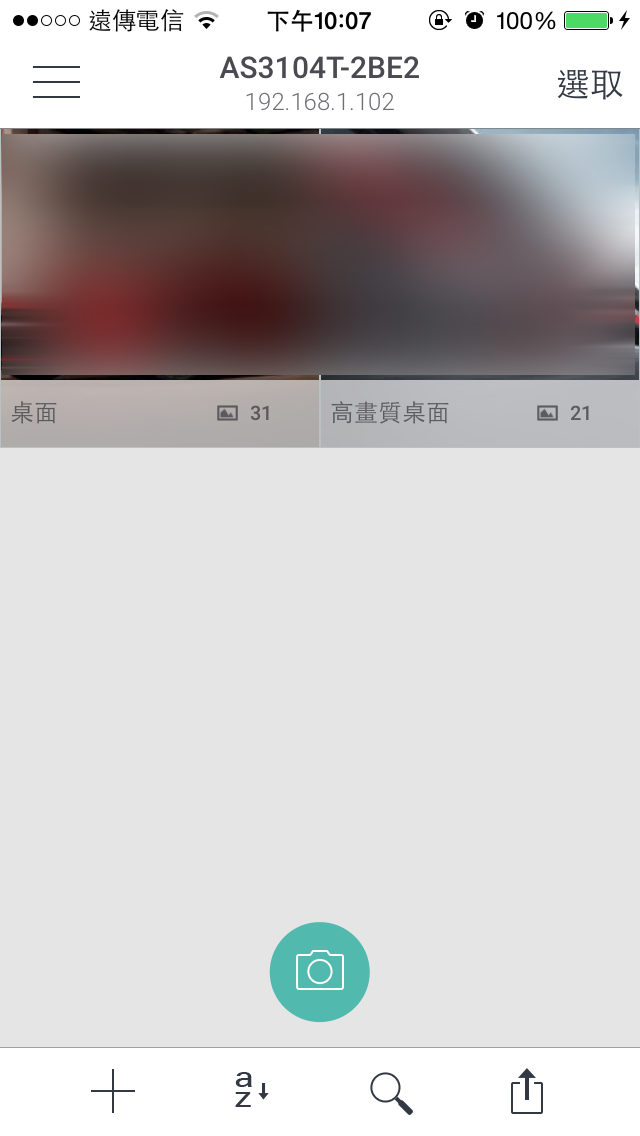
▼左邊功能表一覽
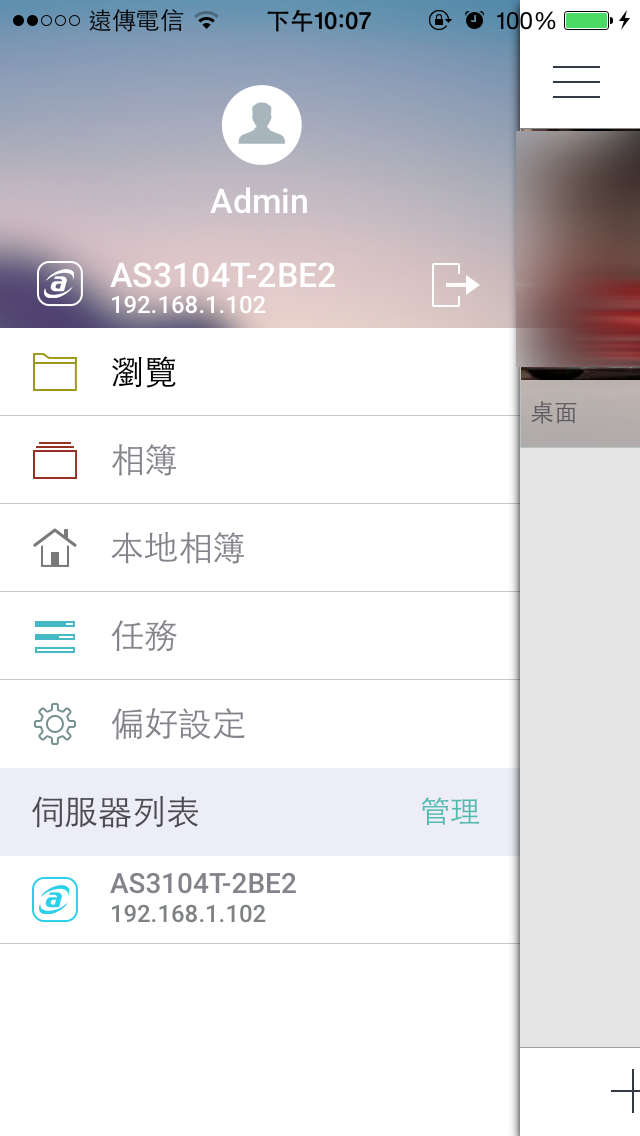
▼上傳與下載任務一覽表
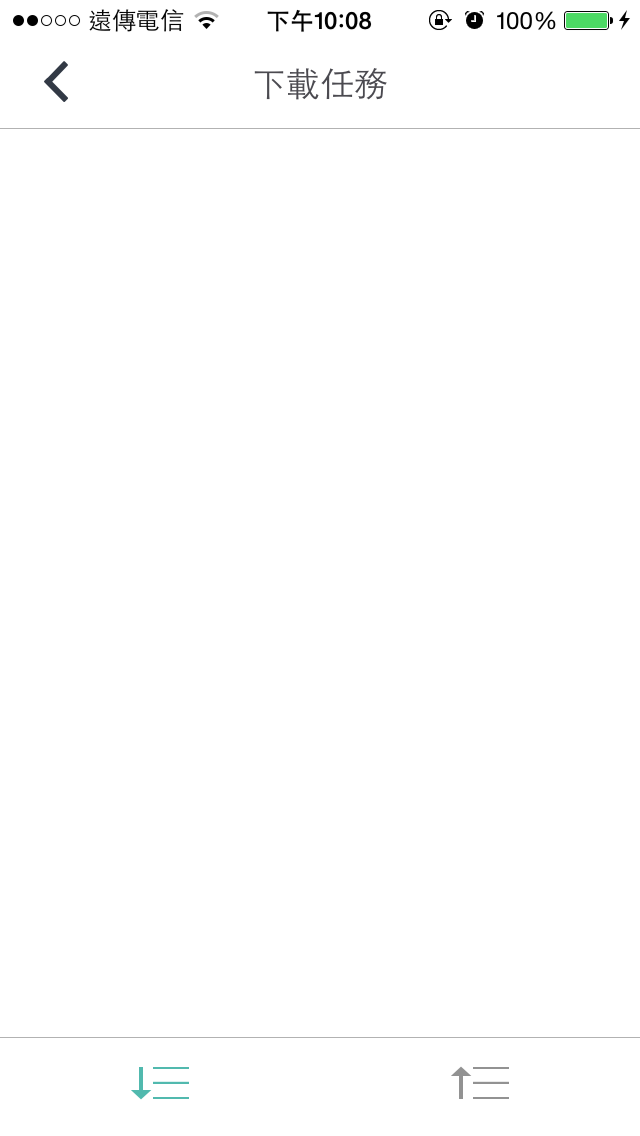
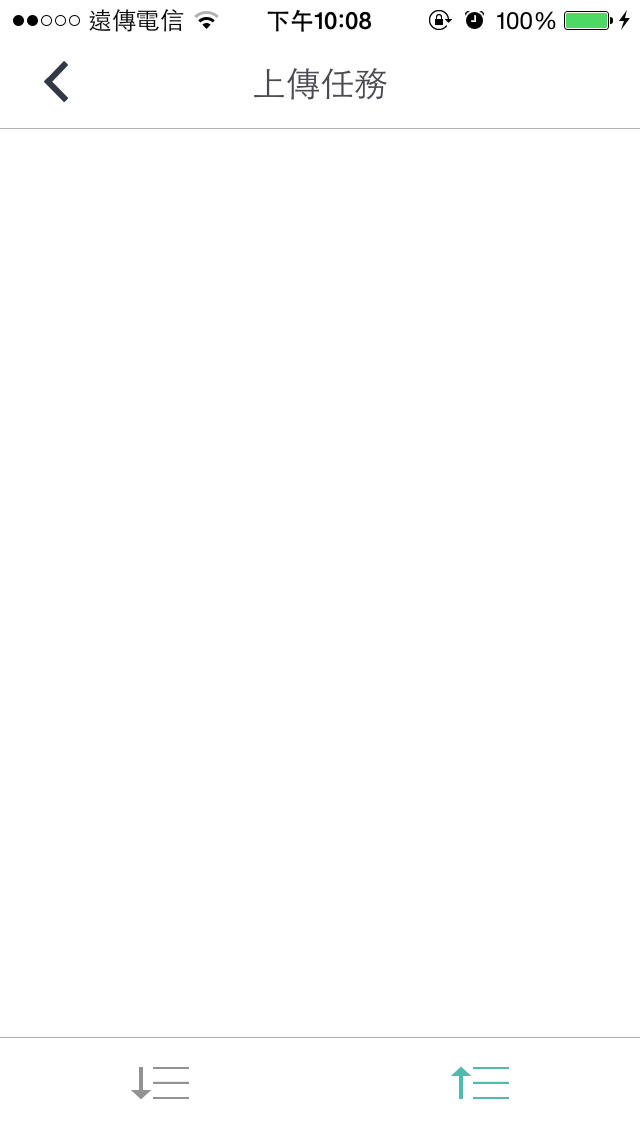
▼偏好設定一覽
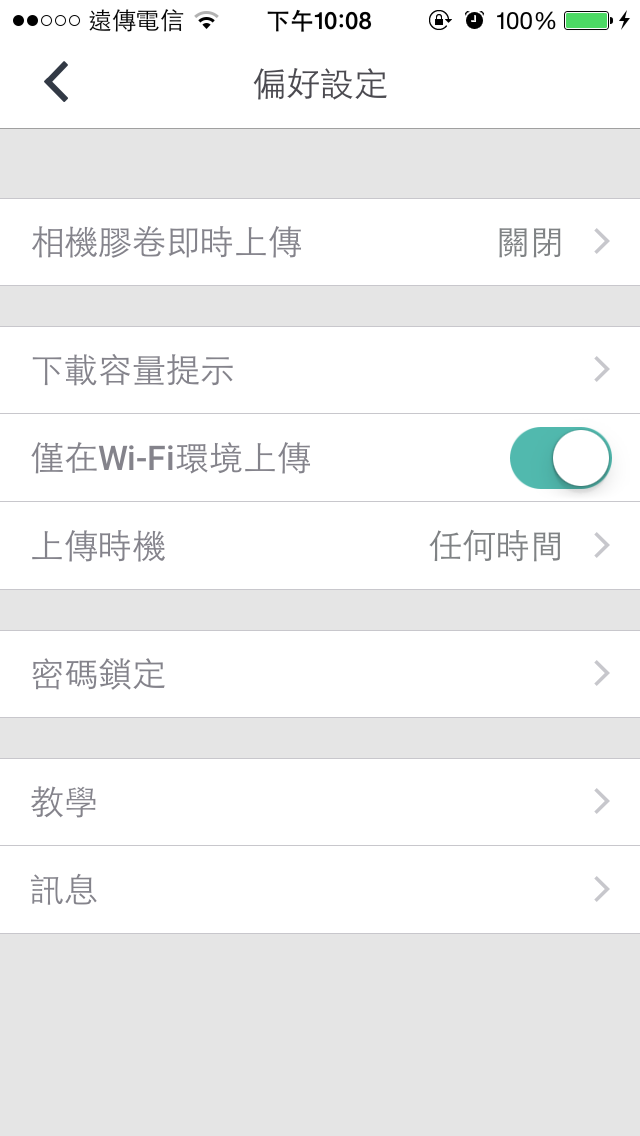
▼可直接瀏覽 NAS 內的照片. 亦可啓用相機進行拍攝直接儲存至相簿
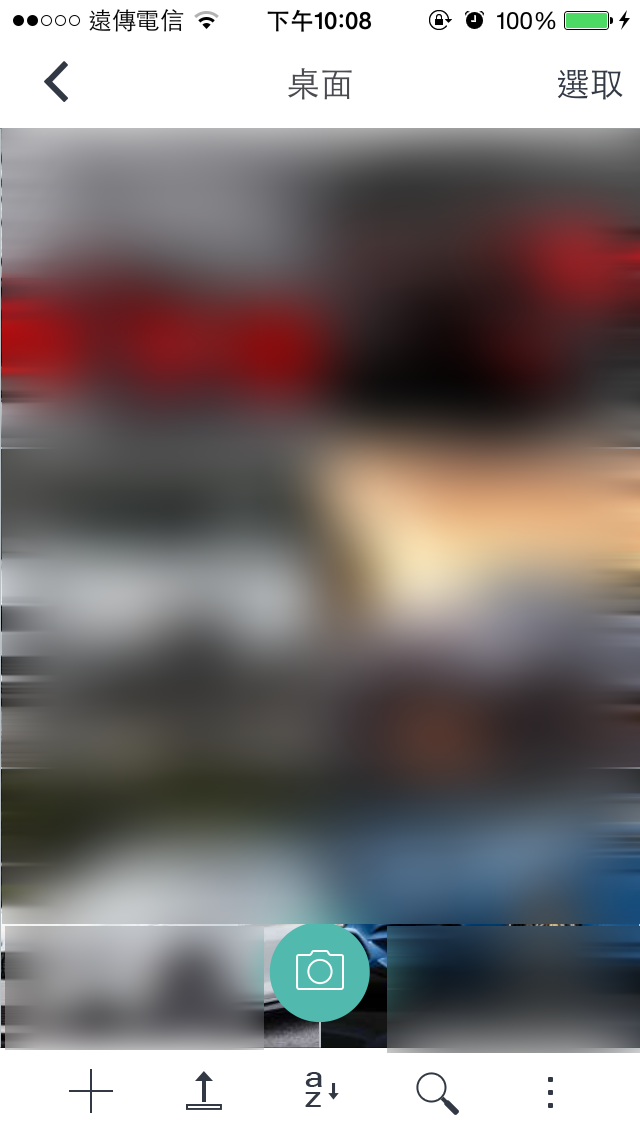

▼可新增相簿或編輯相簿相關資訊
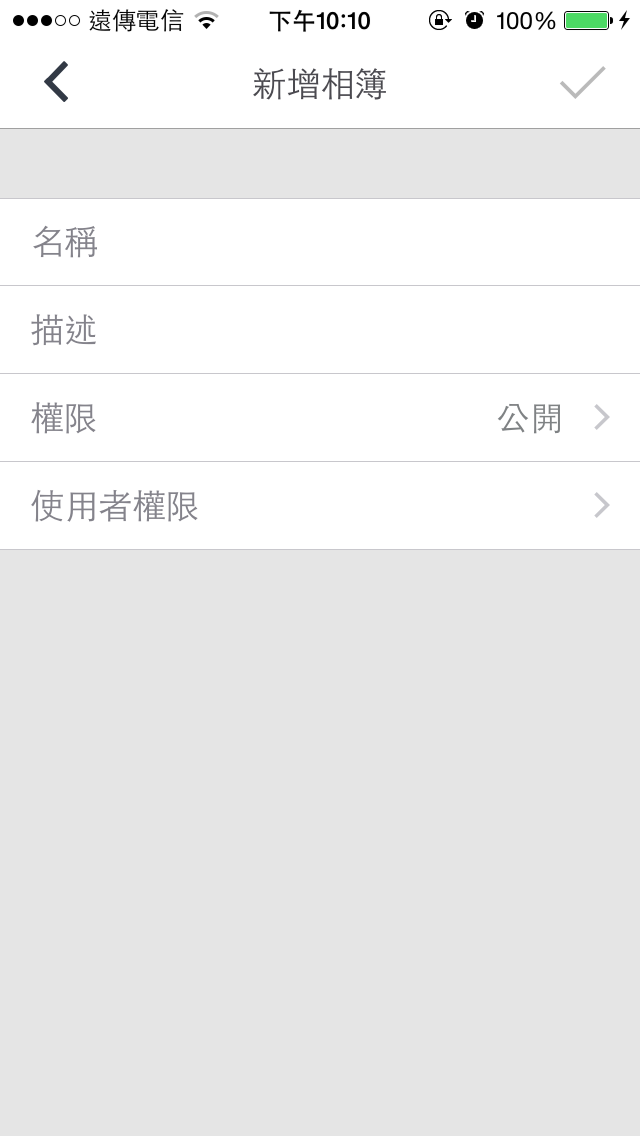
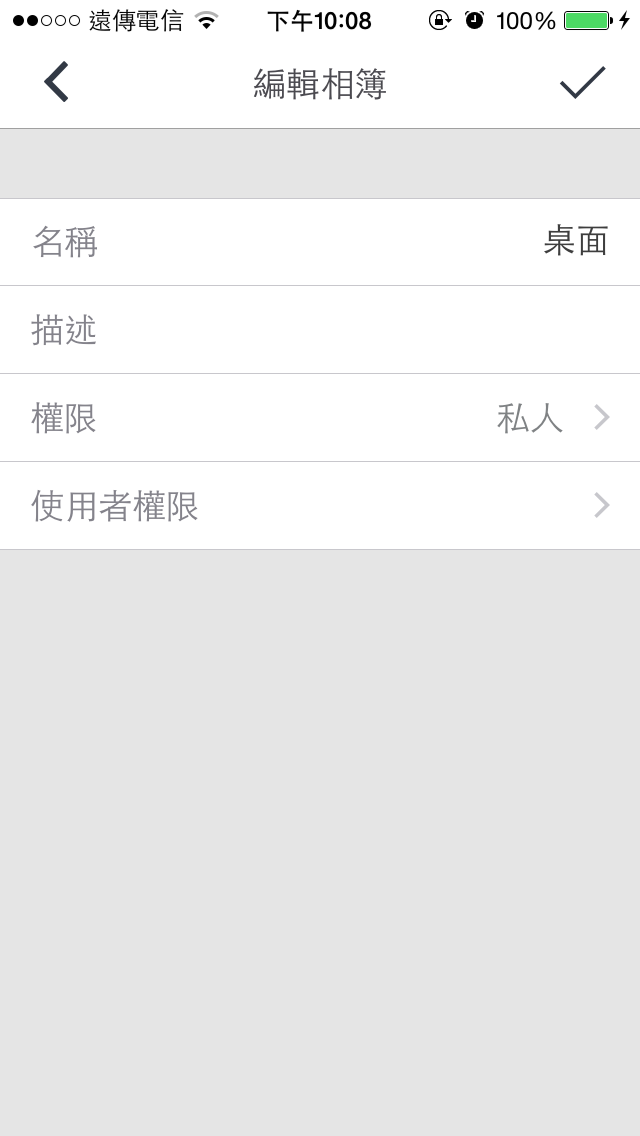
▼瀏覽方式可依照使用者習慣做調整
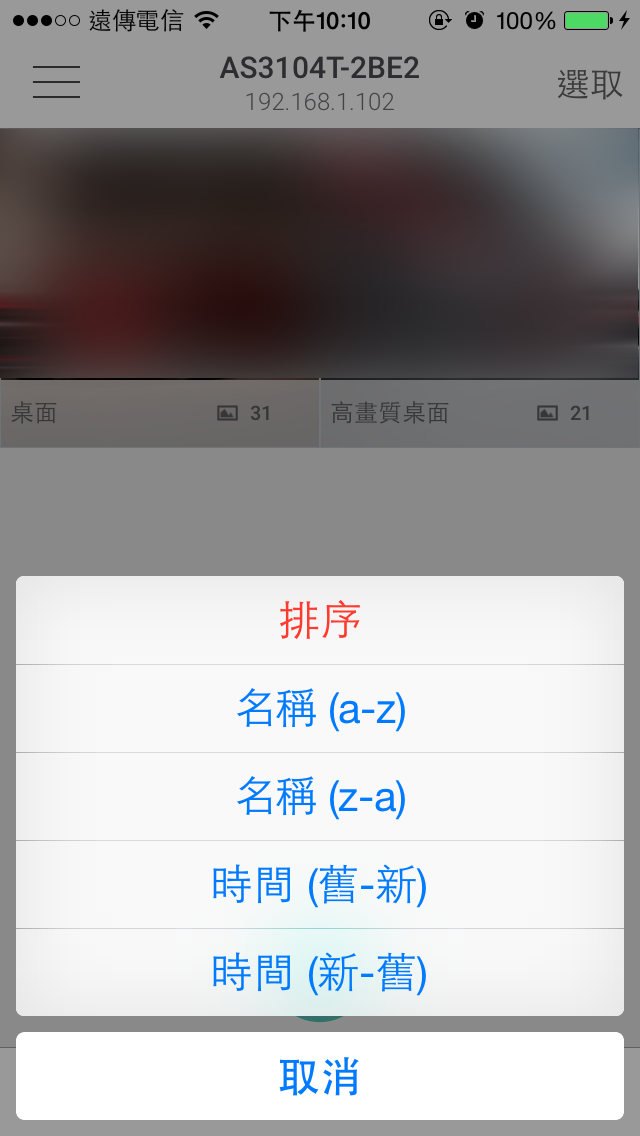
▼照片搜尋功能
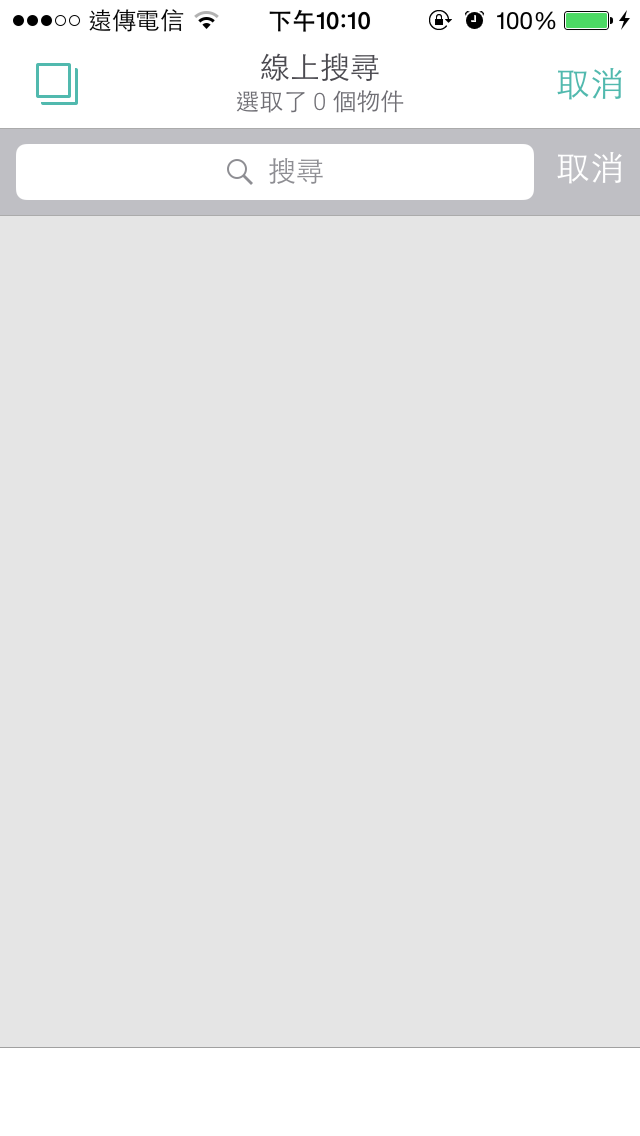
 總結
總結這次作業系統的改版讓一些小地方的功能更加方便與強大,ASUSTOR Portal部分除了原本的影音功能外,還添加了小遊戲,讓使用者可以有額外的休閒娛樂,還有很重要的支援硬體加速的瀏覽器Chromium,讓使用者瀏覽網頁可以更加順暢,最後一個就是網頁包,將常用的網頁做好整理直接釘在桌面上,讓使用者上特定網頁更加方便與便利;Photo Gallery 2部分功能比前一代更加齊全與方便,操作上更加簡單,可搭配新版的AiFotoV2,讓使用者隨時隨地可透過行動裝置存取NAS中的多媒體資料;還沒去更新ADM2.6的使用者就趕緊去更新並體驗這些新功能嚕。